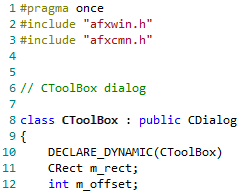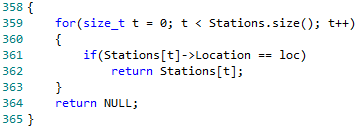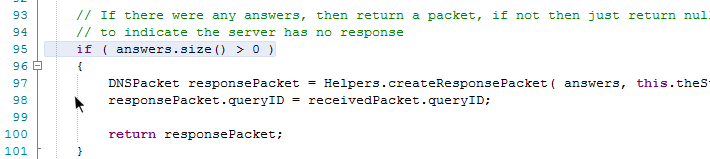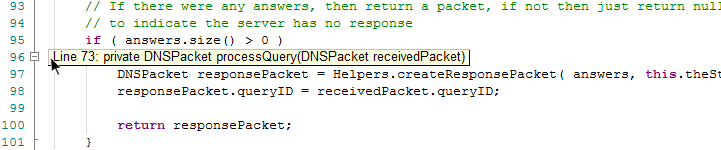| 前页 | 后页 |
功能细节
代码编辑器功能
功能 |
描述 |
也可以看看 |
|---|---|---|
|
语法高亮 |
代码编辑器以彩色文本突出显示了Enterprise Architect支持的所有语言文件格式的标准代码语法 您可以通过“首选项”对话框的“代码编辑器”页面定义代码编辑器如何实现每种语言的语法突出显示。 |
支持的语言 选项-代码编辑器 编辑器语言属性 语言选项 |
|
书签 |
书签表示文档中的关注点;您可以通过按Ctrl + F2在特定的行上打开和关闭它们。 此外,您可以按F2和Shift + F2导航到文档中的下一个或上一个书签。 要清除代码文件中的所有书签,请按Ctrl + + F2。 |
|
|
光标历史 |
代码编辑器控件保留了前50个光标位置的历史记录。在以下情况下,将在历史记录列表中创建一个条目:
|
|
|
大括号匹配 |
当您将光标放在括号或括号上时,代码编辑器将突出显示其对应的伙伴;然后您可以通过按Ctrl + E导航到匹配的括号。 |
|
|
自动缩进 |
对于每种受支持的语言,“代码编辑器”会根据直到光标位置的行中是否存在控制语句或作用域块标记来调整新行的缩进。 压痕的水平由浅水平线指示。 您还可以通过按Tab键来手动缩进选定的行和代码段;要取消缩进所选代码,请按Shift + Tab。 |
|
|
评论选择 |
对于支持注释的语言,代码编辑器可以注释整个代码选择。 代码编辑器可以识别两种类型的注释:
|
|
|
范围指南 |
如果将光标放在缩进标记上,则代码编辑器将执行“回头看”以查找在该缩进级别开始作用域的行;如果找到该行并且当前在屏幕上,则该行以浅蓝色突出显示。 或者,如果线路不在屏幕上,则会显示一个提示,告知线路号和内容: |
|
|
缩放 |
您可以使用以下方法放大和缩小代码编辑器的内容:
|
|
|
线路选择 |
如果要将光标移动到特定的代码行,请按Ctrl + G,然后根据提示键入行号。 按确定按钮;编辑器将显示指定的代码行,并将光标置于左侧。 |